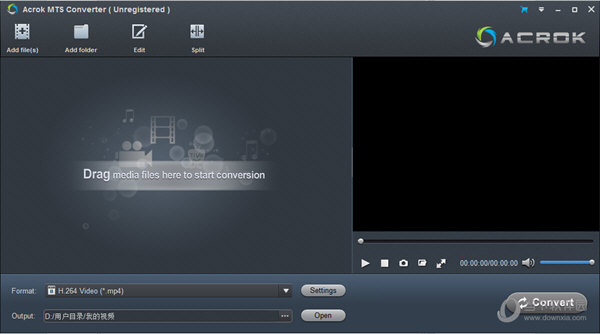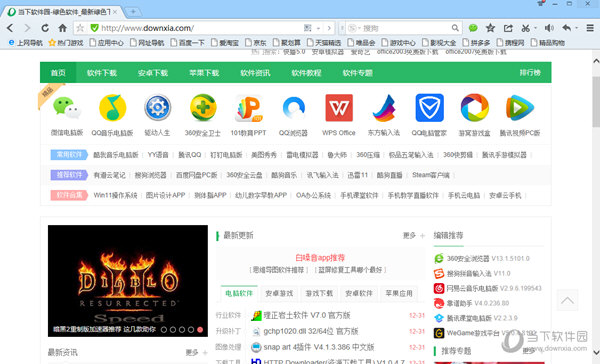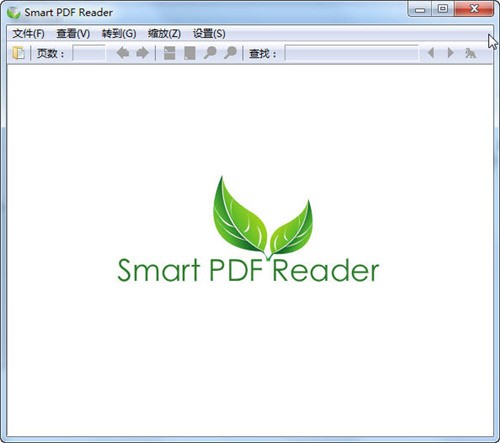小米笔记本电脑检测不到摄像头怎么办?下载
笔记本摄像头一般是有自带摄像头的,在我们开启线上会议或打视频时需要用到它,但有小米笔记本用户反映电脑的内置摄像头明明有却检测不到,不知道是摄像坏了还是其他原因,下面知识兔小编就为大家整理了几种解决方法,希望可以帮助到需要的小伙伴。
方法一
1、首先使用按键win+i”快捷键打开设置窗口,知识兔选择隐私。
2、左侧栏找到相机,右侧我们就可以看到此设备的相机的访问权限已关闭,点击更改。
3、知识兔选择开启即可,下面就可以打开摄像头啦。
4、在小娜搜索框中输入相机,点击一下即可打开电脑摄像头。也可以右击,知识兔选择固定到开始屏幕或者任务栏哦。
方法二
1、鼠标右键单击此电脑,知识兔选择属性。
2、知识兔点击设备管理器。
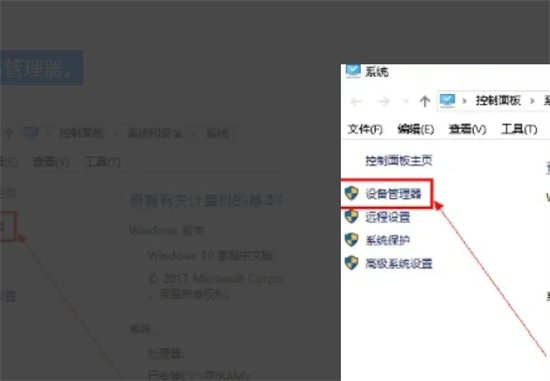
3、在设备管理器中找到网络摄像头。
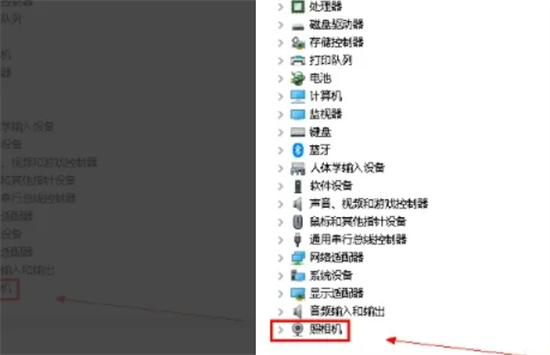
4、右键点击摄像头选项,点击属性进入。
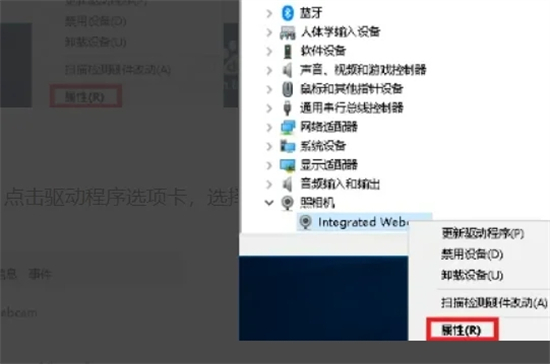
5、进入属性界面,点击驱动程序选项卡,知识兔选择卸载设备。
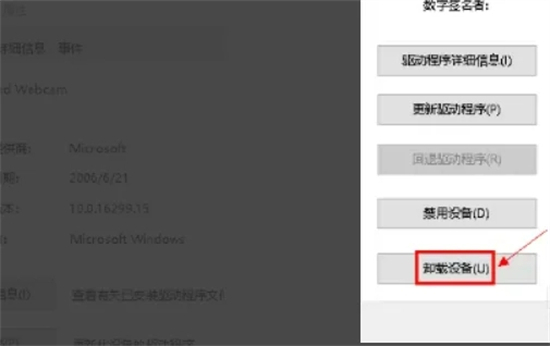
6、系统提示是否卸载,点击确定按钮。
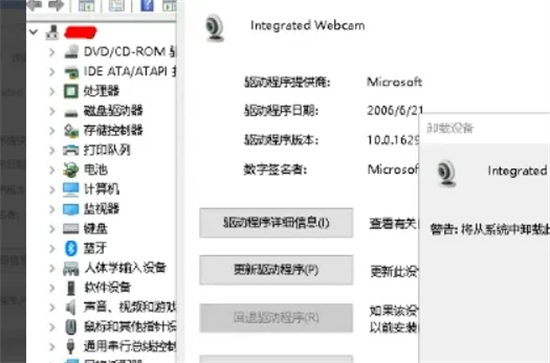
7、卸载完成后,点击上方菜单的v操作,扫描硬件改动。
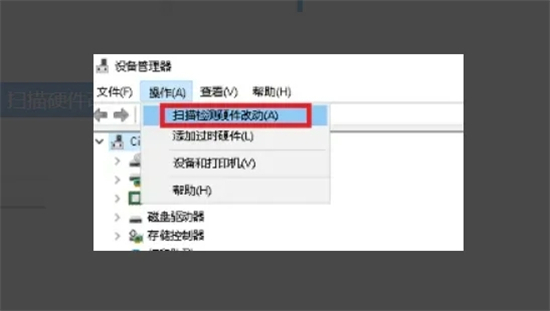
8、等待系统重新安装摄像头和驱动,再次进入摄像头属性,再次进入摄像头属性,最后设备正常运转就可以了。

下载仅供下载体验和测试学习,不得商用和正当使用。
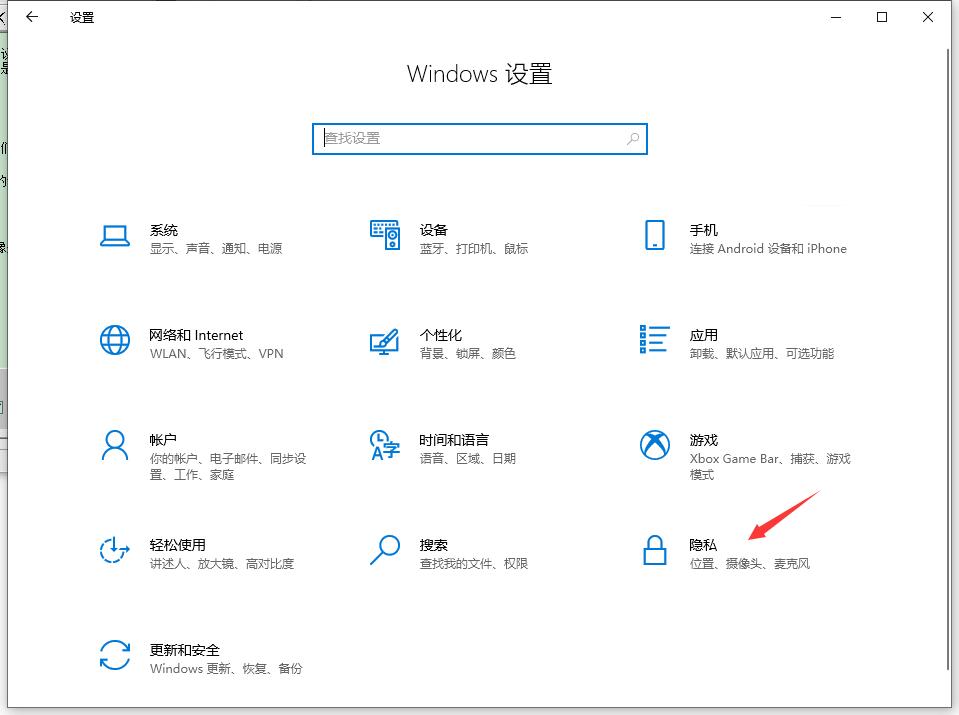
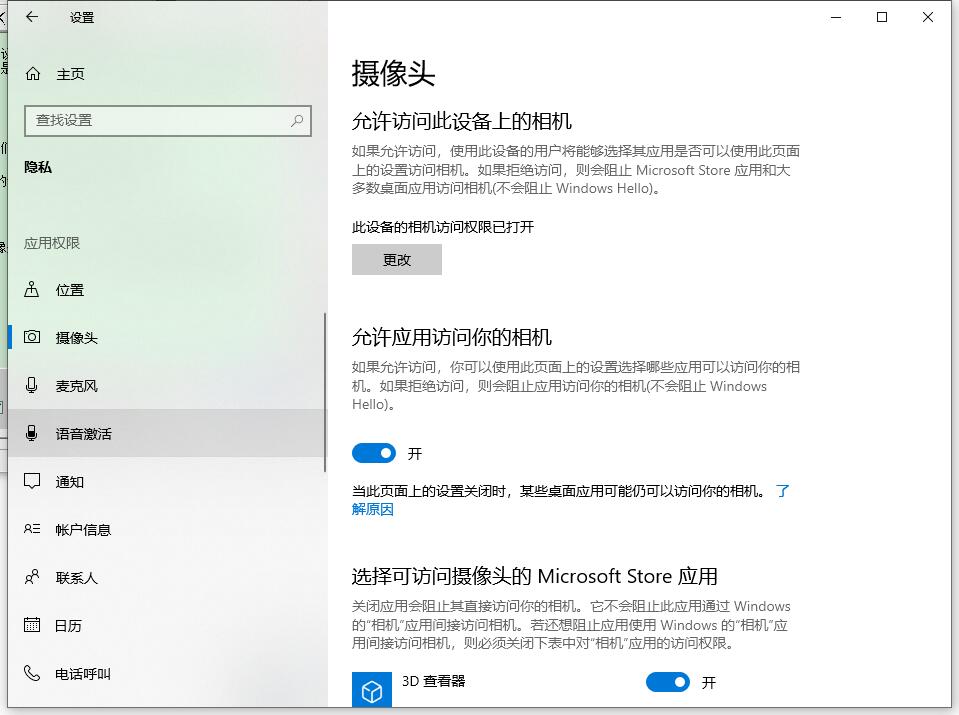

![PICS3D 2020破解版[免加密]_Crosslight PICS3D 2020(含破解补丁)](/d/p156/2-220420222641552.jpg)